Die Durchführung eines Antiviren-Scans, das Entfernen einiger Treiber und das Lösen vieler anderer technischer Probleme bei der Computerwartung ermöglichen die Implementierung eines sicheren Startmodus. Im abgesicherten Modus sind alle zusätzlichen Funktionen deaktiviert und es werden nur Standardsystemdienste und ein grundlegender Treibersatz geladen, der bei der Lösung von Problemen eines bestimmten Typs hilft.
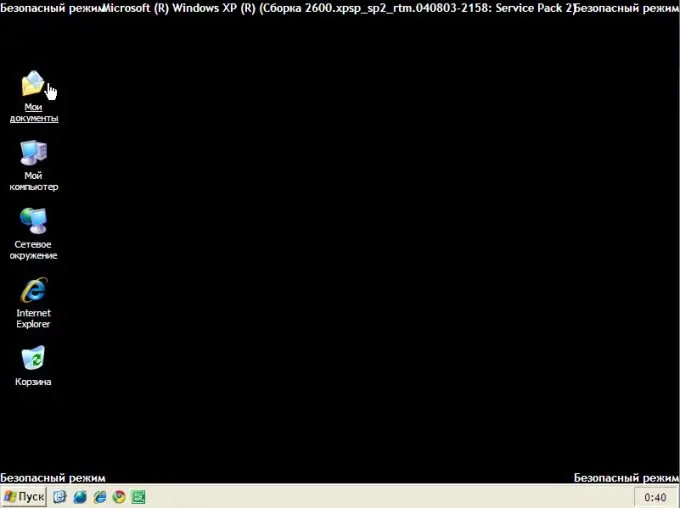
Notwendig
Computer Tastatur
Anweisungen
Schritt 1
Stellen Sie sicher, dass alle CDs, DVDs und USB-Laufwerke entfernt wurden und die darauf gespeicherten Daten nicht verwendet werden.
Schritt 2
Öffnen Sie das Startmenü und wählen Sie Computer ausschalten. Klicken Sie im Dropdown-Menü auf Neustart. Wenn der Neustartvorgang längere Zeit nicht startet, verwenden Sie die Schaltfläche "Neustart" auf der Systemeinheit.
Schritt 3
Warten Sie, bis die Daten zum Computerhersteller, zum Speichercheck, zu den BIOS-Einstellungen usw. verschwunden sind. Diese Daten werden zu Beginn des Neustarts auf dem Monitor angezeigt.
Schritt 4
Drücken Sie die Taste F8, die sich in der oberen Reihe der Tastaturtasten befindet. Einige Windows-Versionen bieten an dieser Stelle selbst an, F8 zu drücken. Es ist auch möglich, Systemparameter so zu konfigurieren, dass bei jedem Start des Betriebssystems automatisch vorgeschlagen wird, die Taste F8 zu drücken. Eine andere Möglichkeit besteht darin, die Zeitdauer zum Warten auf eine Antwort auszuwählen.
Schritt 5
Bei einigen Windows-Versionen werden Sie möglicherweise zu diesem Zeitpunkt aufgefordert, das Laufwerk anzugeben, das das Betriebssystem enthält. Drücken Sie die Eingabetaste, um auszuwählen, und drücken Sie erneut F8.
Schritt 6
Wählen Sie im sich öffnenden Fenster eine der sicheren Boot-Optionen aus. Dieses Fenster ist ein schwarzer Bildschirm mit weißen Buchstaben darauf, Windows-Startoptionen. Wenn Sie den abgesicherten Modus auswählen, werden nur grundlegende Systemdienste und ein Satz grundlegender Treiber geladen.
Um dem Standardkomplex Netzwerkdienste und Treiber hinzuzufügen, wählen Sie "Abgesicherter Modus mit Laden von Netzwerktreibern".
Wenn die grafische Benutzeroberfläche des Betriebssystems deaktiviert werden muss, wählen Sie "Abgesicherter Modus mit Befehlszeilenunterstützung". Zu beachten ist, dass die Navigation im abgesicherten Modus nur mit der Tastatur (Pfeiltasten) möglich ist, denn Der Maustreiber ist kein Basistreiber.
Schritt 7
Bitte beachten Sie, dass Ihr Unterlassen die Konfiguration automatisch lädt, die auf dem Monitorbildschirm hervorgehoben wird.






